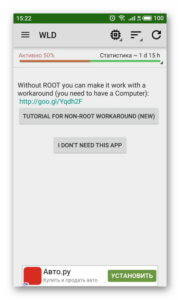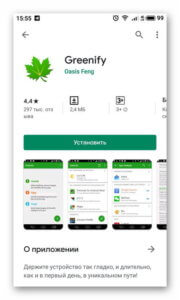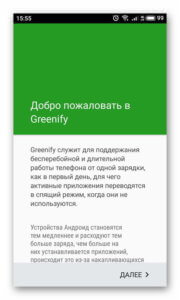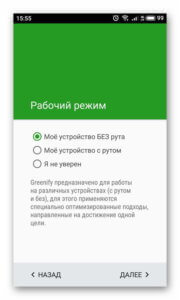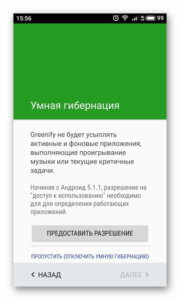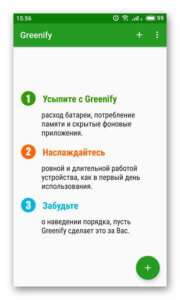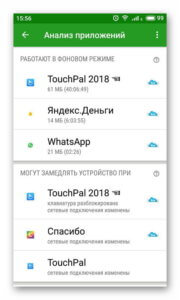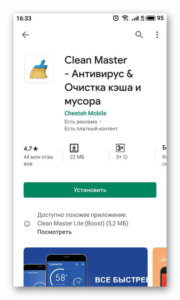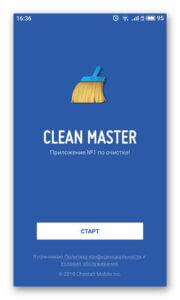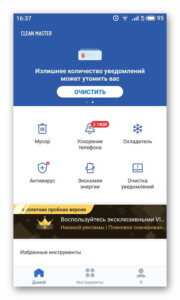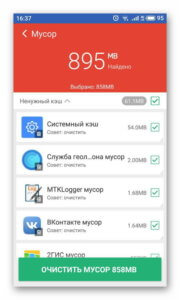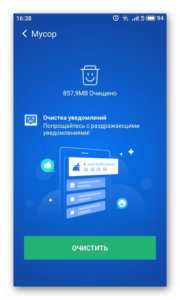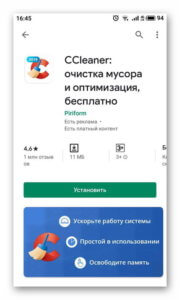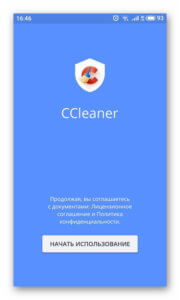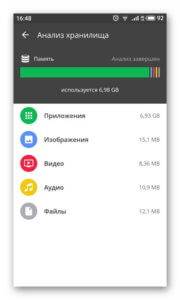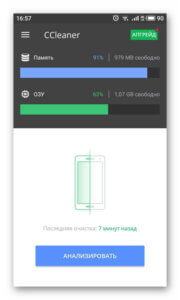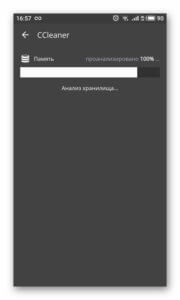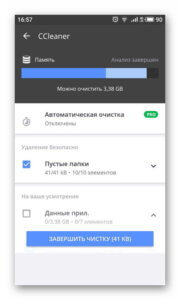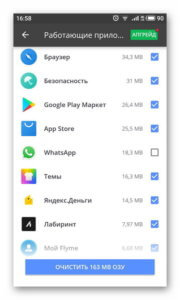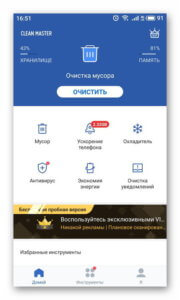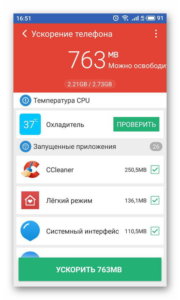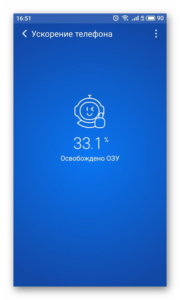Что делать, если глючит (зависает) телефон на Android? Решение проблемы
При интенсивном использовании большинство смартфонов начинают работать некорректно. Причин множество — работа приложений в фоне, переполненная память и т.д. О том, почему глючит телефон на Андроиде, что делать в такой ситуации, чтобы устранить проблему и какое ПО для этого рекомендуется использовать, расскажет Appsetter.ru
Причины некорректной работы смартфонов на Андроид
Существует ряд причин, из-за которых мобильное устройство на базе Android работает некорректно. Это память, переполненная мусором, множество утилит, работающих в фоне, ресурсоёмкие приложения и т.д.
Поиск ресурсоёмкого ПО
Если на телефоне запущены программы, потребляющие большое количество системных ресурсов, производительность смартфона падает. Это сказывается на работе самой ОС, а также других приложений. Важно определить, какое ПО является источником проблемы и отключить его. Для этого используется утилита Wakelock Detector (Lite), доступная для загрузки в Play Market. Для работы потребуется наличие Root-прав. 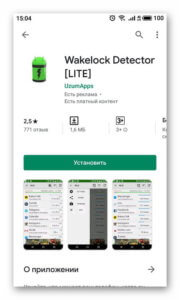
После установки нужно:
- Зарядить полностью смартфон.
- Отключить технику от сети и позволить программе поработать несколько часов, чтобы получить информацию об использовании батареи и процессора.
После анализа системы утилита выведет данные о работающих на телефоне программах. Те, что находятся в верхней части перечня, являются самыми большими потребителями системных ресурсов, а также основной нагрузкой на аккумулятор.
Отключение программ, работающих в фоне
Если на смартфоне есть программное обеспечение, работающее в фоне и потребляющее ресурсы системы, следует решить, что с ним делать для отладки работы устройства. Те приложения, необходимости в которых больше нет, обычно удаляют. Используемые нерегулярно программы можно временно остановить в настройках смартфона.
Ещё одним решением станет установка приложения Greenify, работающего только при наличии Root-прав. Оно доступно для загрузки на Google Play.
После скачивания и запуска утилиты нажимают на кнопку в виде зелёного круга с белым плюсом. На экране появляется список программ, установленных на телефоне.
Те, что находятся в разделах «Работают в фоновом режиме» и «Могут замедлять устройство» — основные причины нестабильной работы планшета. В разделе «Показать другие приложения» доступна информация о другом софте, загруженном в память гаджета. Те программы, которые используются не постоянно, а по необходимости, отправляют в глубокий сон и включают только по запросу. Для этого потребуется поочерёдно выбрать каждую из них.
Очистка от мусора памяти смартфона
Android телефон может сильно тормозить, если его память переполнена. Это может быть мусор, оставшийся при работе приложений или после их удаления, личная информация пользователя и т.д. Очистить накопитель можно вручную, просмотрев его и удалив лишние файлы, а также просмотрев ПО и стерев кэш. Более рациональным решением станет чистка с помощью специальных утилит, например, Clean Master, скачать которую можно из магазина Play Market.
После установки запускают программу. В верхней части окна показывается, насколько заполнена память смартфона и карты Micro SD. Чтобы выполнить очистку устройства от ненужных файлов, нажимают на кнопку «Мусор».
Утилита выполнит анализ устройства и выведет результат на экран. Чтобы подтвердить удаление мусора, нажимают на соответствующую кнопку. Кликнув на каждое из приложений или каталогов, можно просмотреть, какие данные предлагает стереть программа и при необходимости отменить их очистку.
Другая программа для удаления мусорных файлов — это CCleaner.
После установки приложения на главном экране нажимают «Память». На экране появятся программы и все типы файлов, занимающих пространство. Нажатием можно просмотреть их и удалить лишние. Кликнув по приложению, удаляют его или переводят в спящий режим, чтобы оно не расходовало системные ресурсы устройства.
Кликом по кнопке «Анализировать» пользователь выполнит проверку системы на наличие мусора. Результаты сразу появятся на дисплее. Кнопка «Завершить чистку» удаляет обнаруженный мусор. Все найденные файлы можно просмотреть и отменить их удаление, если они нужны пользователю.
Очистка ОЗУ
Если на телефоне в фоне работает множество программ, это приводит к нехватке оперативной памяти. Смартфон на Андроид тормозит, зависает, приложения начинают работать медленнее. Для устранения проблемы рекомендуется использовать те же CCleaner и Clean Master.
Открыв CCleaner, нужно нажать ОЗУ. Появится список приложений, действующих в фоне. Чтобы очистить ОЗУ, нажимают одноимённую кнопку, предварительно сняв метки напротив тех программ, прекращать работу которых не требуется.
В Clean Master эту же задачу выполняет кнопка «Ускорение телефона». Программа выполнит анализ и выведет список процессов, работающих в памяти. Для очистки следует нажать «Ускорить».
Заключение
Знать, что делать, если зависает телефон на Андроид, нужно, чтобы устранить проблему и наладить работу устройства. Обычно неполадки происходят из-за перегруженной памяти или ОЗУ, а также при большом количестве работающих ресурсоёмких приложений. Решить проблему можно с помощью специальных утилит, позволяющих определить, какое ПО перегружает систему и завершить его действие, а также сканирующих ОЗУ и память смартфона на наличие проблем и успешно их очищающих.